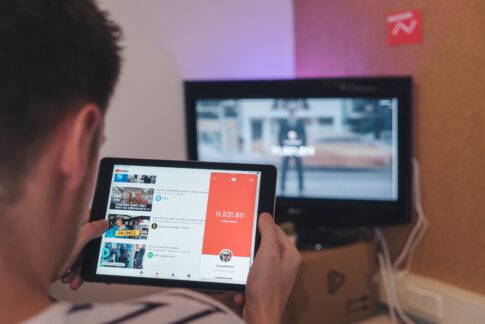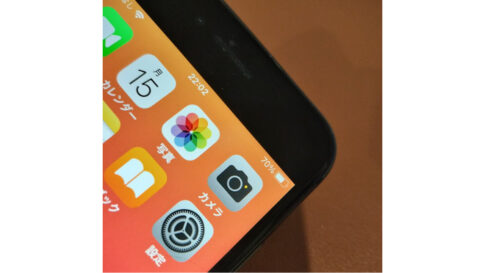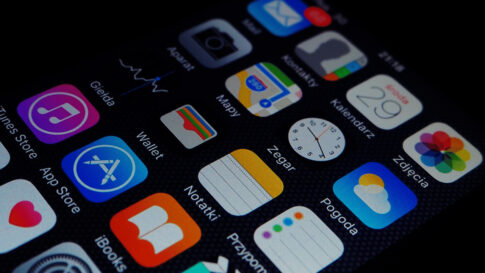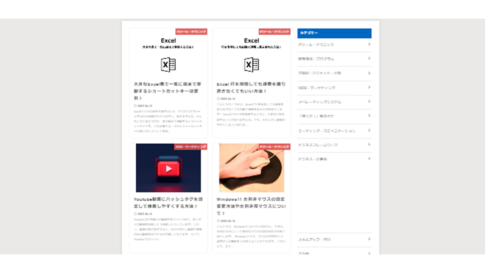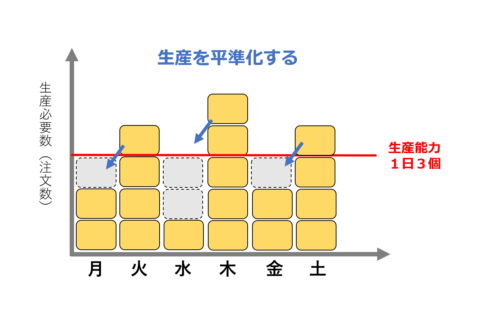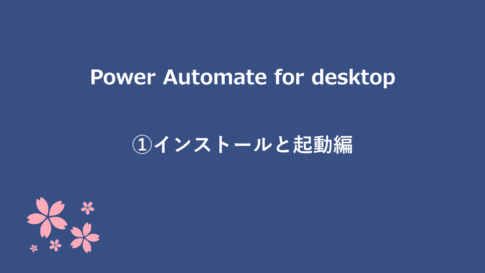iPhoneのメモ帳アプリは、日常生活でのメモ取りやリスト作成に欠かせない、非常に便利なツールです。
ただメモを取るだけでなく、このアプリには一見しただけでは気づかないような多彩な機能が隠されています。
例を挙げると、重要なメモにはロックをかけて他人の目から守ったり、書類をスキャンしてデジタル化したり、友人や家族とメモを簡単に共有したり、必要な情報を素早く見つけ出すための検索機能を活用したりすることができます。
この記事では、iPhoneのメモ帳を最大限に活用するための秘訣やコツを分かりやすく解説し、あなたの日常生活やビジネスシーンでの生産性向上に役立てる方法を紹介します。
Table of Contents
iPhoneのメモをロックする
まず、メモをロックする方法です。メモには、個人的な情報や重要な内容が書かれていることもあります。
そんなメモを他人に見られたくない場合は、ロック機能を使ってパスコードやFace IDで保護できます。
①ロックするには、メモを開いて右上の「・・・」アイコンをタップし、「ロック」を選択します。
②初めてロックする場合は、iPhoneのパスコードを使用か別のパスワードを使ってロックを掛けます。パスコードを使用する場合は「iCloudのキーチェーンをオンにする」必要があります。
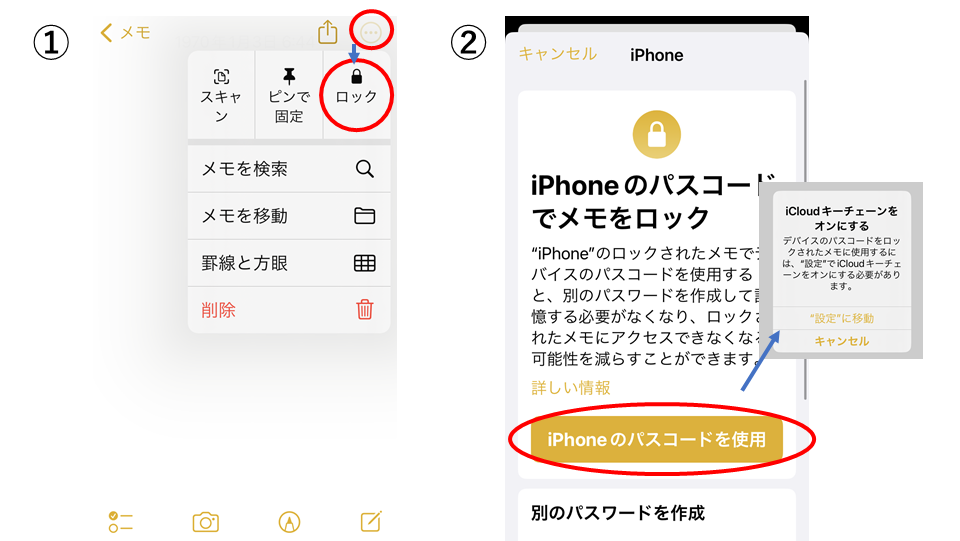
①ロックされたメモは、鍵のアイコンが表示されます。
②パスコードを入力してメモを開きます。
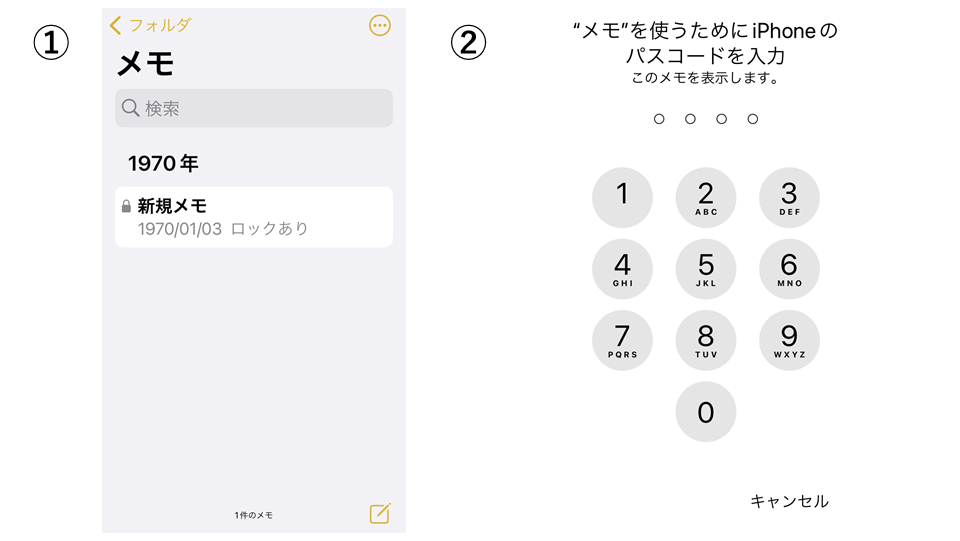
①ロックを解除するには、メモを開いて右上の「・・・」アイコンをタップし、「取り除く」を選択します。
②カスタムパスワードやTouch IDなどを使いたい場合は「設定」から変更ができます。
②「設定」→「メモ」→「パスワード」→「アカウント」から変更を行います。
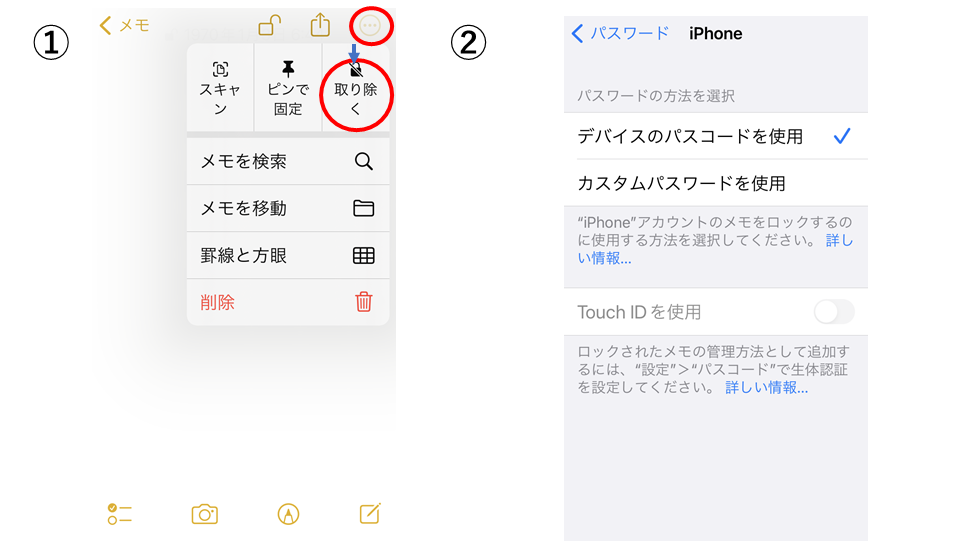
iPhone メモでスキャンする
次に、メモをスキャンする方法です。メモ帳には、カメラ機能があります。
これを使うと、紙の文書やレシートなどをスキャンしてメモに保存できます。
スキャンするには、新しいメモを作成して右上の「・・・」アイコンをタップし、「スキャン」を選択します。次に、スキャンしたい文書をカメラで撮影します。
自動的に文書の範囲が認識されますが、手動で調整することもできます。
撮影した後は、「スキャンを保存」をタップしてメモに追加します。
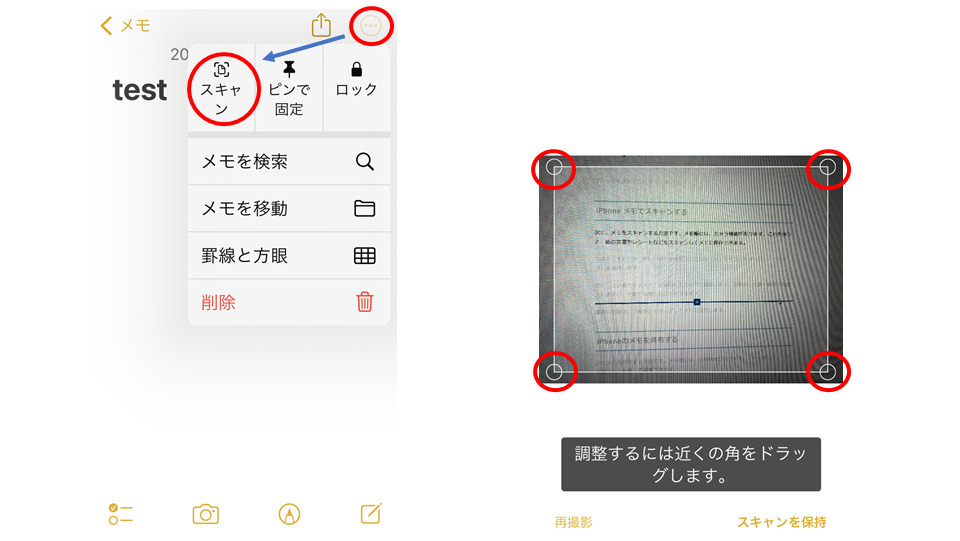
メモ帳にカメラで写した写真とスキャンした画像の中に含まれる文字を抽出してくれます。
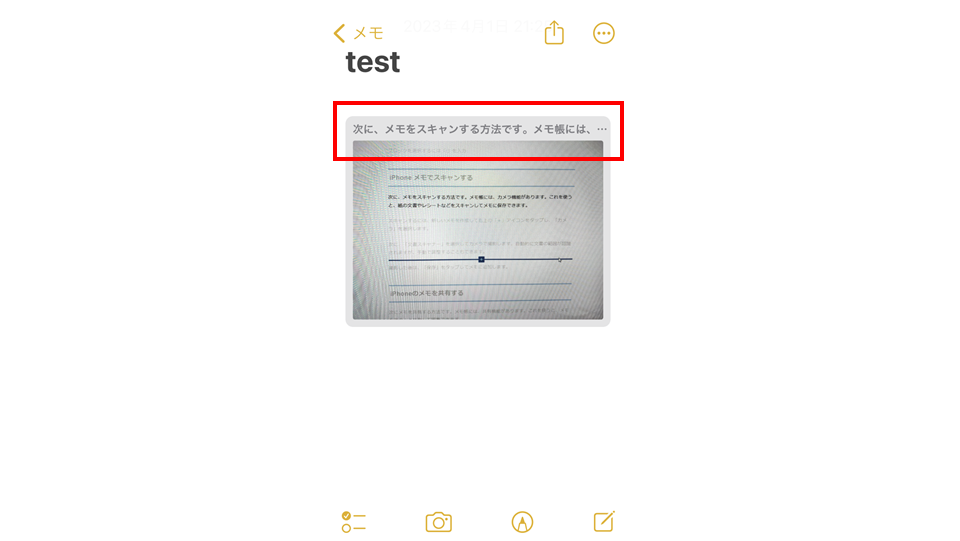
iPhoneのメモを共有する
次にメモを共有する方法です。メモ帳には、共有機能があります。
これを使うと、メモを他の人と共有して編集できます。
共有できるメモは「iCloud」内にあるメモ帳です。
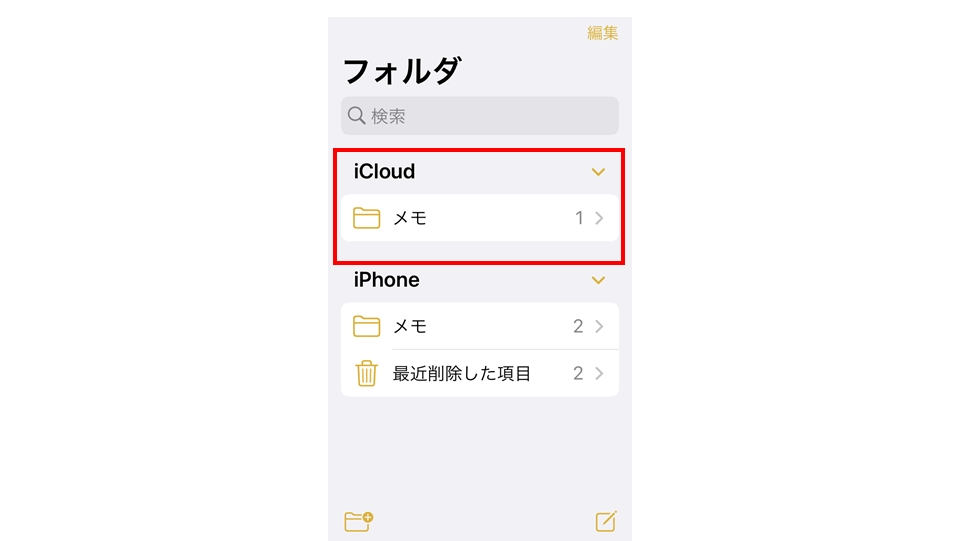
共有するには、メモを開いて右上の「↑」アイコンをタップし、「共同制作」を選択します。
次に、「共有方法(AirDrop、メッセージ、リンクで参加依頼)」をタップして共有したい人と共有します。
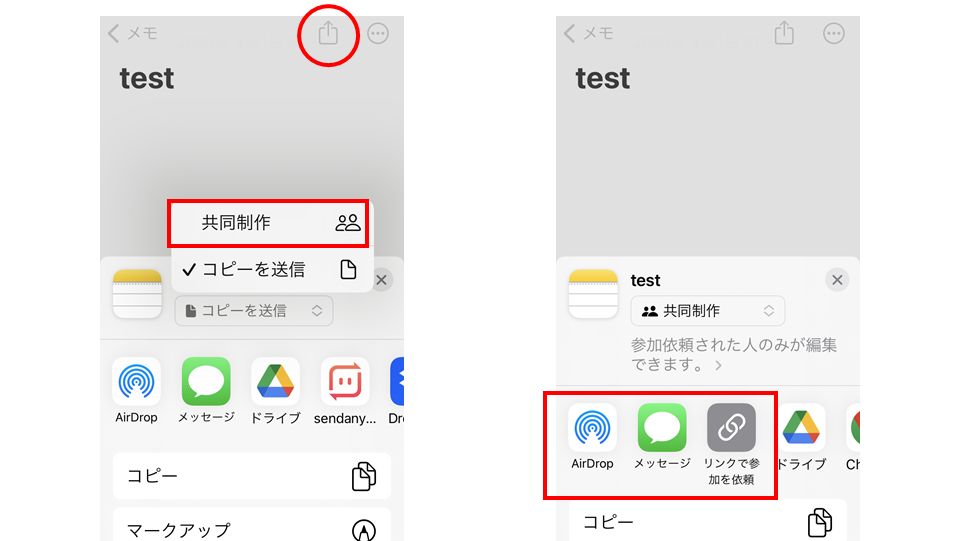
「参加依頼された人のみ…」をタップすると各種設定を変更することができます。
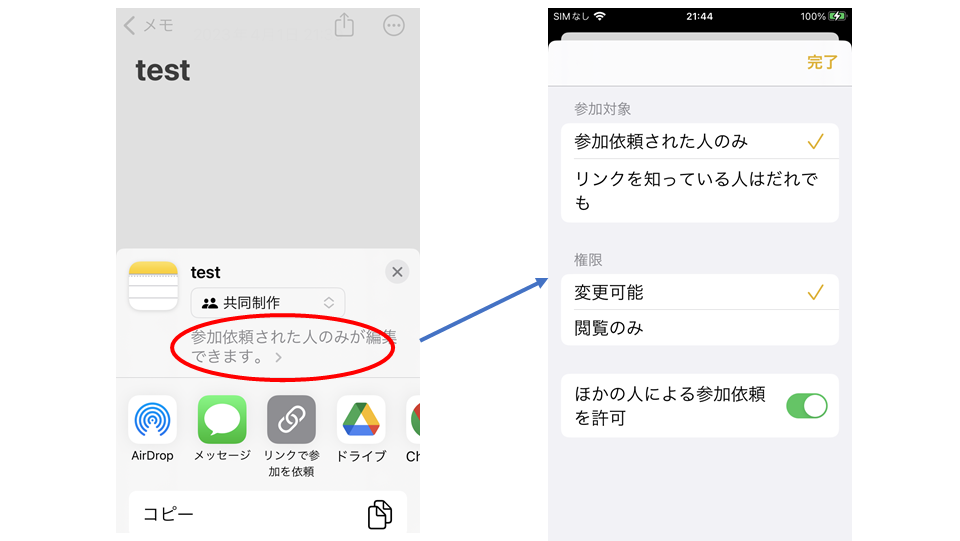
さいごに
iphoneのメモは、日常生活や仕事に役立つ便利なアプリです。
ぜひ、上記の活用方法を試してみてください。iphoneのメモを使いこなすことで、より効率的に情報を管理することができるようになるでしょう。